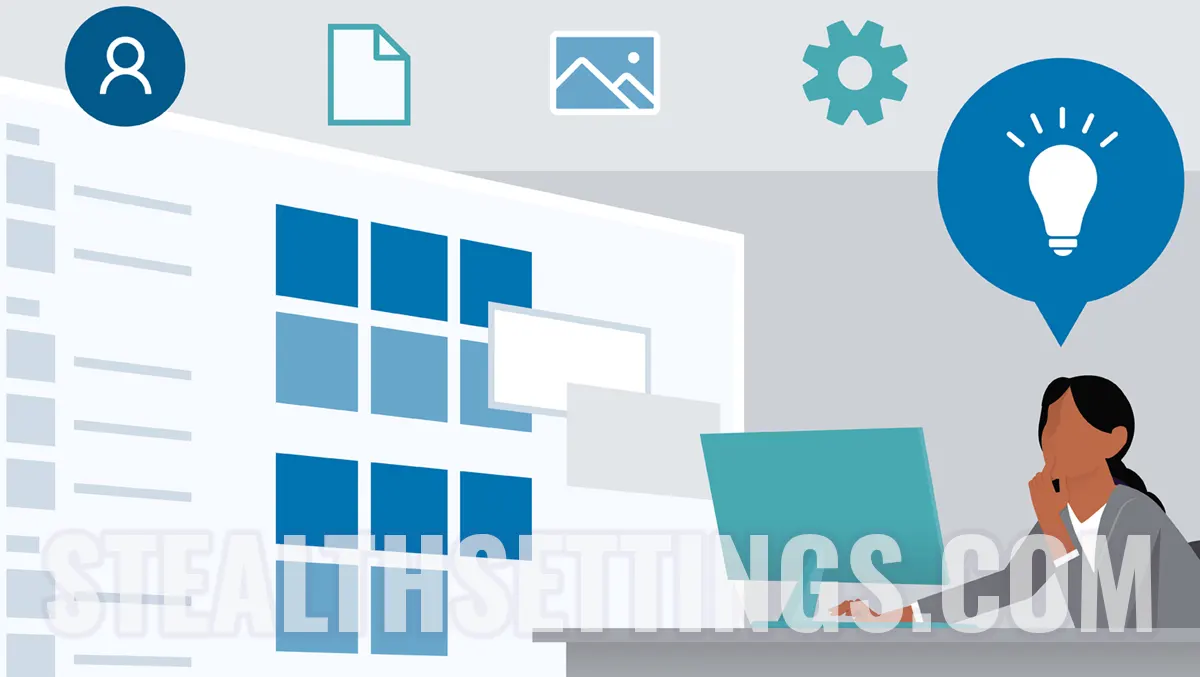
スクリーンショット(印刷画面)を作成しましょう。スマートフォン、iPhone、タブレット、コンピューターの両方で何度も必要です。残念ながら、Windows 11では、一部の人のために、私たちが望むすべてのアイテムでスクリーンショットをデフォルトで作成することはできません システムの制限。このチュートリアルでは、表示されます 通知のスクリーンショットはどのようにできますか UAC (User Account Control) PE Windows 11。
それまで Windows Vista、オペレーティングシステムを獲得した人 Windows XP または古いバージョンは、スクリーンショットに使用されたことを知っています “Print Screen“ (キー PrtScn)。 Windows Vistaから始めて、Microsoftはユーティリティを導入しました スニッピングツール ECANキャプチャに捧げられています。 (スクリーンショット) Snipping Tool それは長年にわたって改善され、Wndows 11で私たちの時代まで維持されてきました。
理論的には、Windows 11で絶対に何でもスクリーンショットを行うことができますが、ダイアログボックスが介入したとき User Account Control (UAC)、 Snipping Tool スクリーンショットのキーボードの欠点は役に立たない。これは、デスクトップ領域が、UACの通知によって示される決定を下す前に、オイルのアクションを許可しなくなる安全な環境でUACアラートを受信するためです。
幸いなことに、UAC通知ボックスで実行できる方法があります。
Windows11でUAC通知にどのようにスクリーンショット
したがって、通知に対するスクリーンショットを行うことができます UAC Windows 11では、無効にする必要があります “User Account Control: Switch to the secure desktop when prompting for elevation“。
Windowsの安全性、機能、オプションの設定のほとんどはにあります Local Group Policy。
アクセスする Local Group Policy、キーを押します Windows + R、 書く gpedit.msc、 それから Enter 開く Local Group Policy Editor。
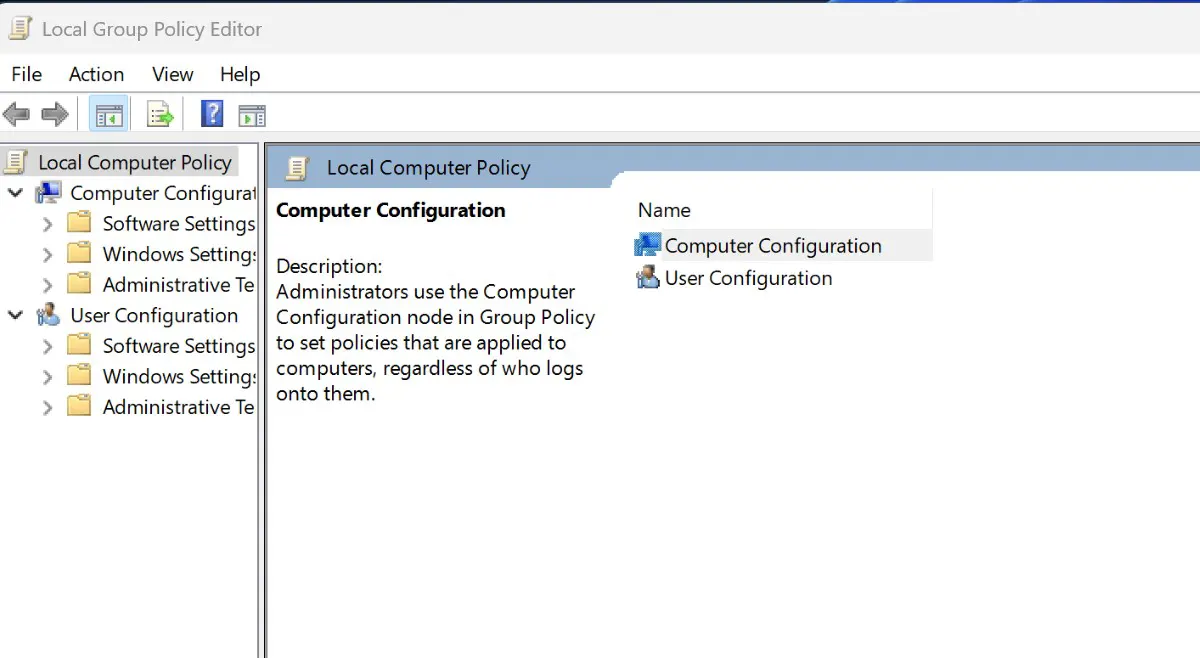
次のステップは、閲覧することです Local Group Policy Editor la コンピューター構成 > セキュリティ設定 > ローカルポリシー > セキュリティオプション。
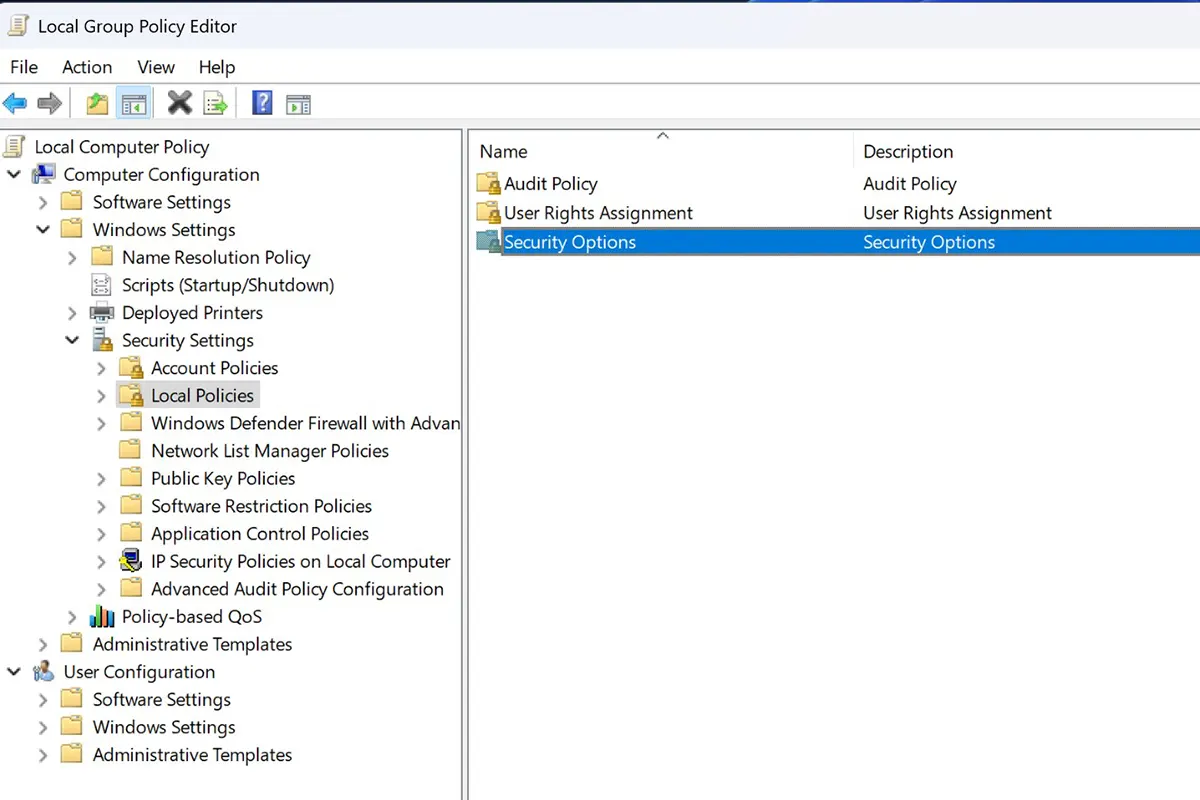
展開するリストでは、下部のどこかに設定する必要があります “Disabled“ のために “User Account Control: Switch to the secure desktop when prompting for elevation“。
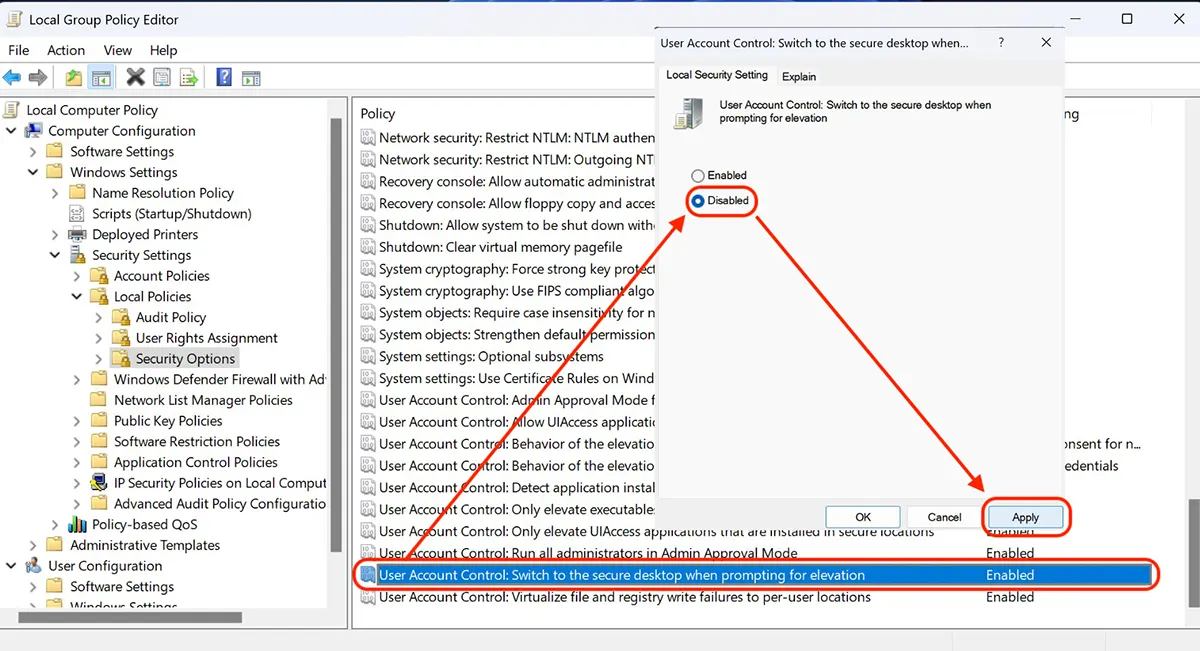
このステップの後、使用できます キーボードショートカット (Windows + Shift + S)Windows 11のユーザー制御通知のスクリーンショットを作成します。
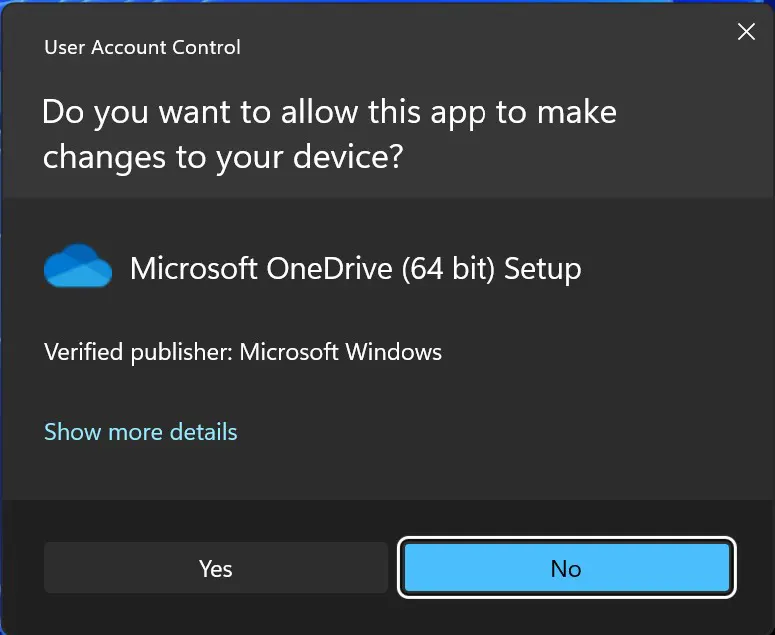
このチュートリアルに上記の設定がなければ、私は通知にスクリーンショットを持つことができませんでした User Account Control ケア 毎回表示されます Windows11を起動して、許可するかどうかを尋ねると Microsoft OneDrive デバイスで変更を加える。
Windows11でUAC通知にどのようにスクリーンショット
について ステルス
技術に情熱を持ち、2006年からStealthSettings.comで喜んで執筆しています。macOS、Windows、Linuxのオペレーティングシステムだけでなく、プログラミング言語やブログプラットフォーム(WordPress)、オンラインストア(WooCommerce、Magento、PrestaShop)にも豊富な経験があります。
ステルスの投稿をすべて表示あなたも興味があるかもしれません...

